WordPress: come creare e gestire i post
Alcune istruzioni nella gestione dei post su WordPress: dall’utilizzo dei tag e delle categorie all’inserimento dei contenuti multimediali.
Nell’ultimo articolo su WordPress, abbiamo visto come creare un sito aziendale / professionale utilizzando il più popolare CMS della rete. Oggi entriamo dentro la piattaforma per iniziare a postare gli articoli.
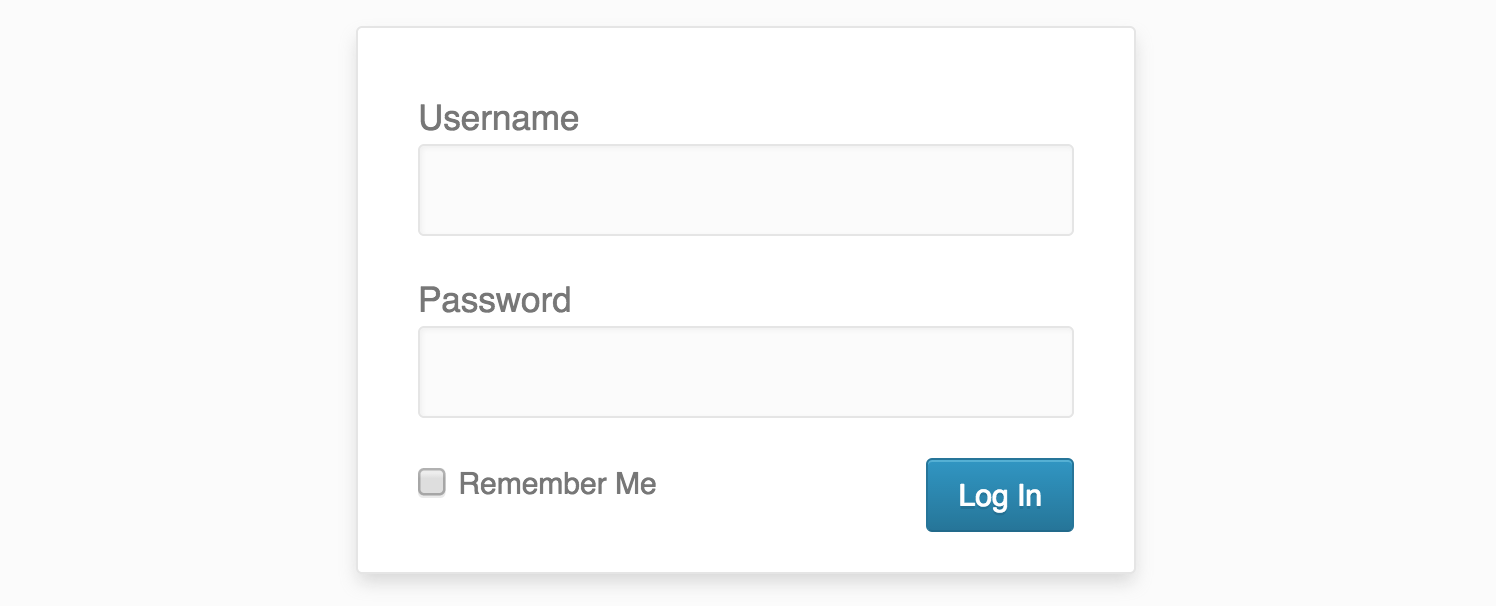
Una volta che il sito è stato creato, per avere l’accesso bisogna effettuare il login attraverso l’inserimento di nome utente e password. Si atterra così sulla dashboard, la bacheca che mostra tutte le attività effettuate.
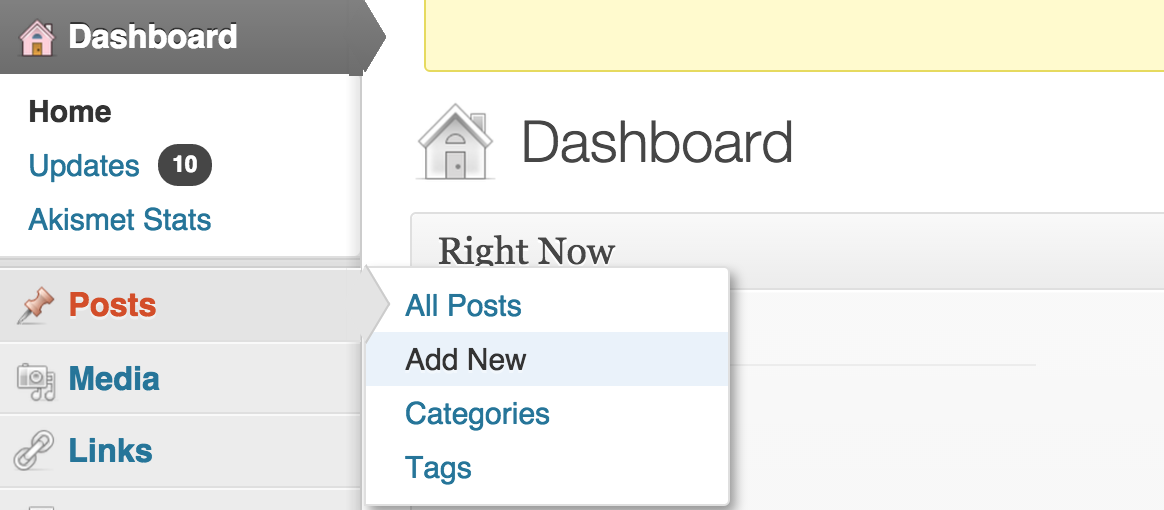
Sulla sinistra si trova il pannello di amministrazione: passando il cursore sulla voce Posts / Articoli (la voce può essere in inglese oppure un italiano a seconda della lingua scelta), si apre la funzione che permette di aggiungere un nuovo articolo.
A questo punto ci si ritroverà davanti l’editor di testo per comporre e inserire il proprio articolo.
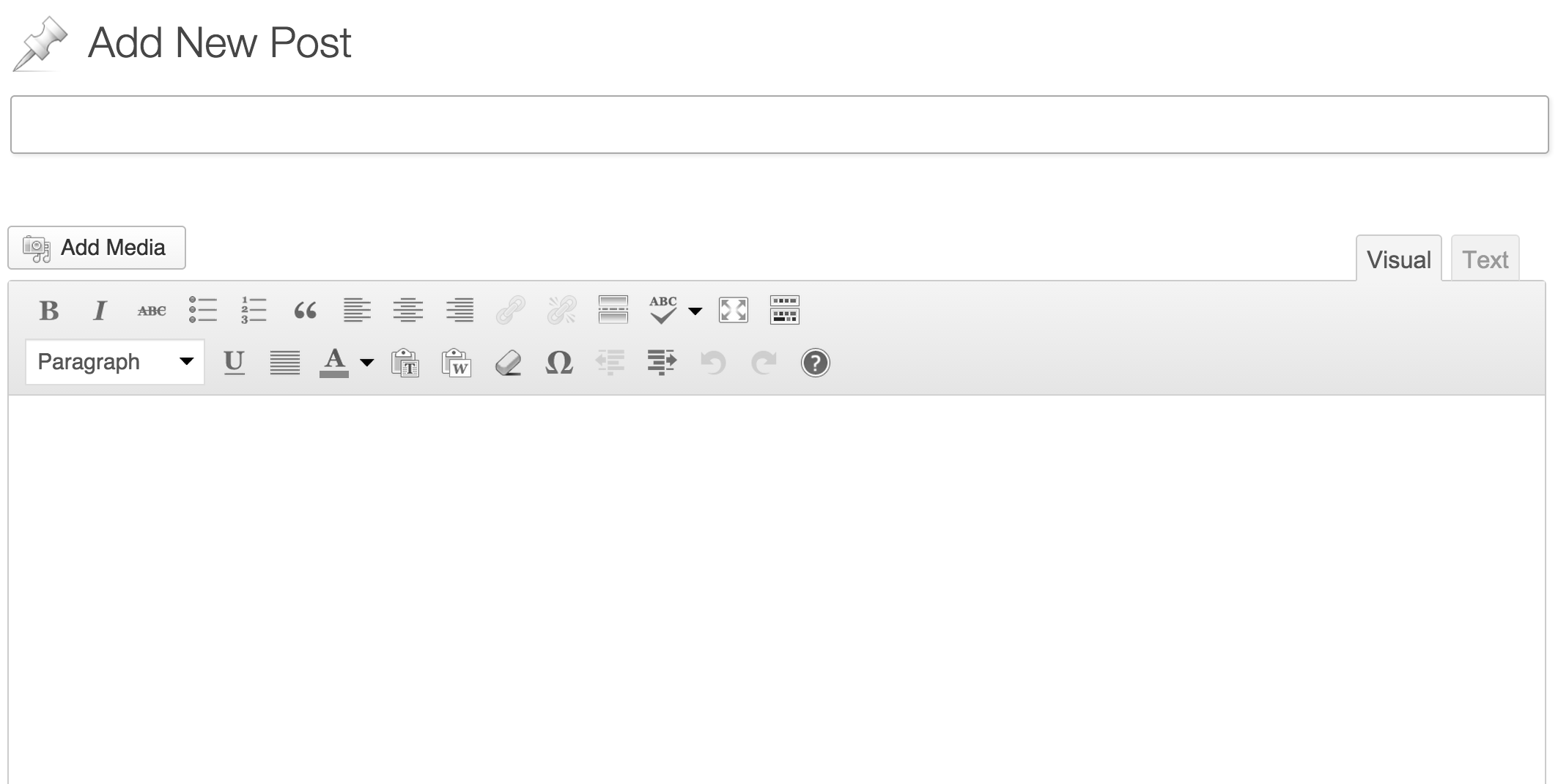
Come si vede nell’immagine, si può procedere inserendo nella casella in alto il titolo, che non deve essere mai troppo lungo per una questione di leggibilità e perché i motori di ricerca potrebbero non mostrare tutte le parole che lo compongono.
Per scrivere l’articolo, invece, basta cliccare all’interno dell’editor e cominciare. Se guardate a sinistra, ci sono due voci: Visual e Text. Ad essere evidenziata è la prima, quella in cui in pratica si scrive l’articolo. Cliccando invece sulla seconda, viene mostrata in contemporanea la versione html del proprio post. Questa differenza tra le due versioni è una delle caratteristiche principali di WordPress, che può essere utilizzato anche se non si possiedono conoscenze del linguaggio HTML.
Subito in basso si presenta la barra di formattazione che permette di modificare il testo in vari modi: inserendo il corsivo oppure il grassetto, gli elenchi puntati, gli allineamenti, i colori.

Due icone, in particolare, mostrano che è possibile anche incollare testi direttamente da file Word oppure Text, che saranno inseriti dopo una formattazione automatica.

Per scoprire le funzioni dei vari pulsanti, basta passarci sopra il mouse. L’icona che vedete nell’immagine in alto, ad esempio, è quella che permette di inserire i link. Per farlo, bisogna evidenziare all’interno del testo la parola o la frase che interessa e cliccare sul simbolo del link. Si aprirà la finestra che vedete qui in basso:
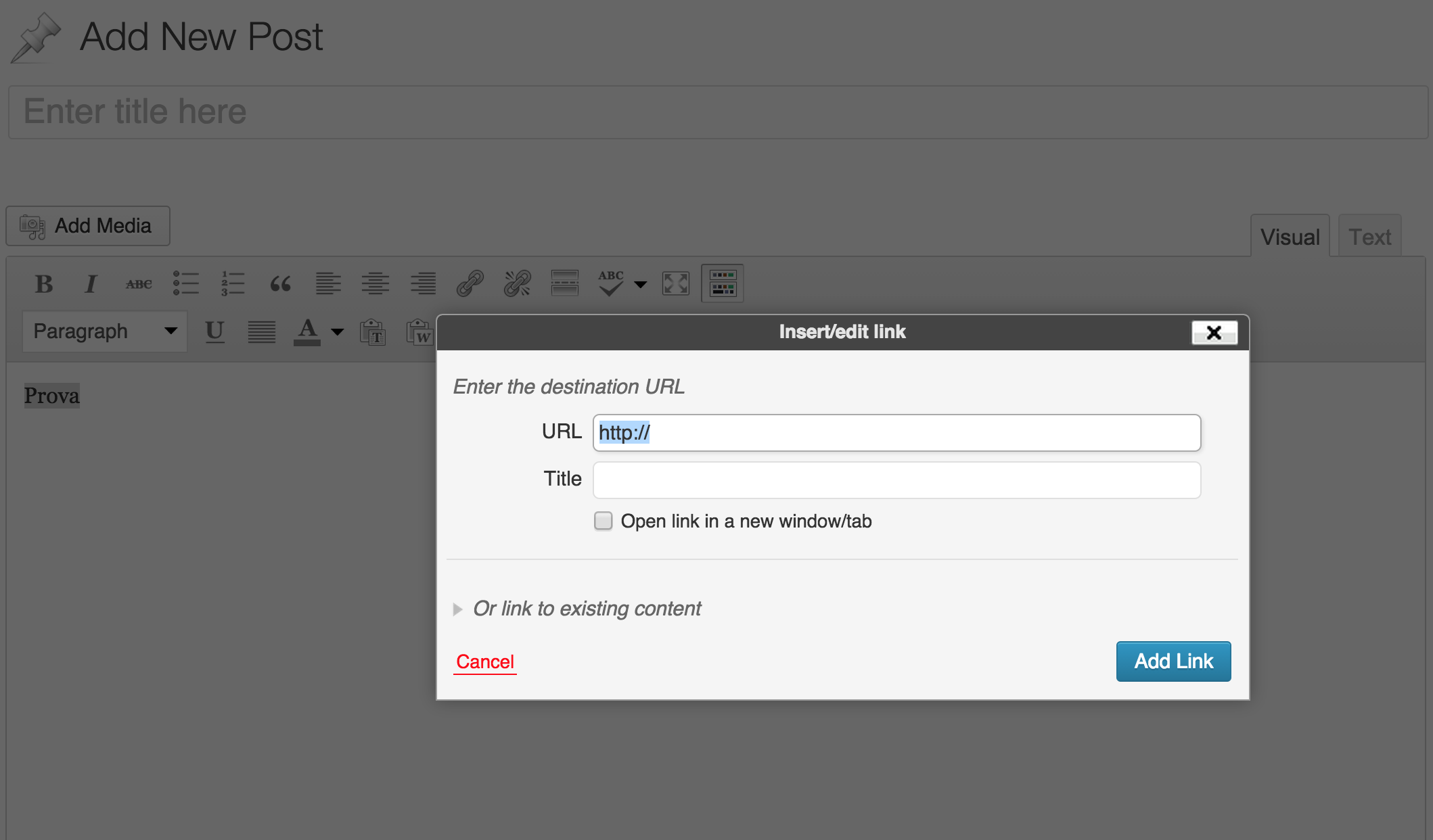
Basterà inserire il link dove è indicata la voce URL, spuntare eventualmente la voce “Open link in a new window” – che permette appunto di aprire il link in una nuova finestra di navigazione – e cliccare su “Add Link”.
A destra, invece, subito sopra la barra di formattazione c’è la voce “Add Media” che permette di inserire contenuti multimediali (immagini, audio, video). Cliccandoci, si aprirà una finestra con la possibilità di inserire i contenuti, caricandoli direttamente dal proprio pc oppure scegliendoli dalla Media Library di WordPress se sono già stati caricati dei contenuti. Nell’immagine in basso vediamo che la voce selezionata è quella delle “Immagini”, ma possono essere selezionati anche video e audio.
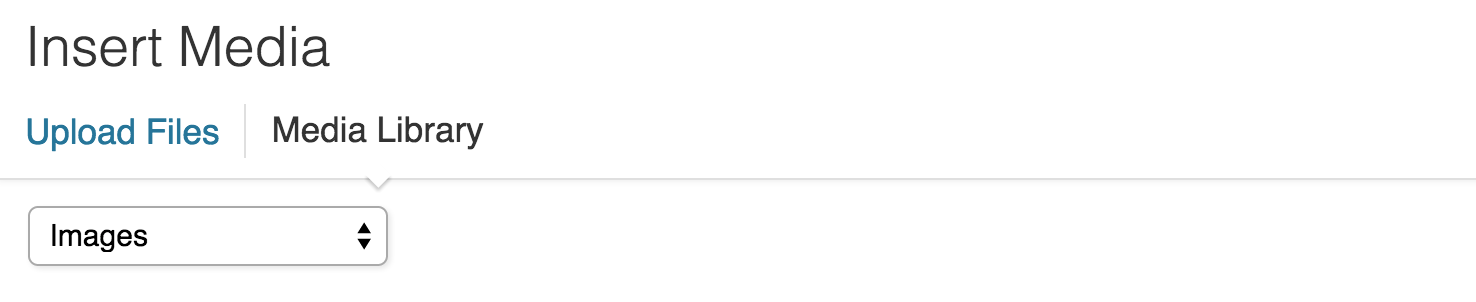
Dopo aver caricato l’immagine, possono essere inseriti un titolo e una descrizione, si può scegliere come allinearla all’interno del testo, inserire un link e definire la grandezza. Effettuate tutte le operazioni necessarie, si potrà finalmente cliccare su “Insert Image” e pubblicare l’immagine all’interno dell’articolo. Ma di tutto questo parleremo in modo approfondito nel prossimo articolo dedicato all’utilizzo di WordPress.
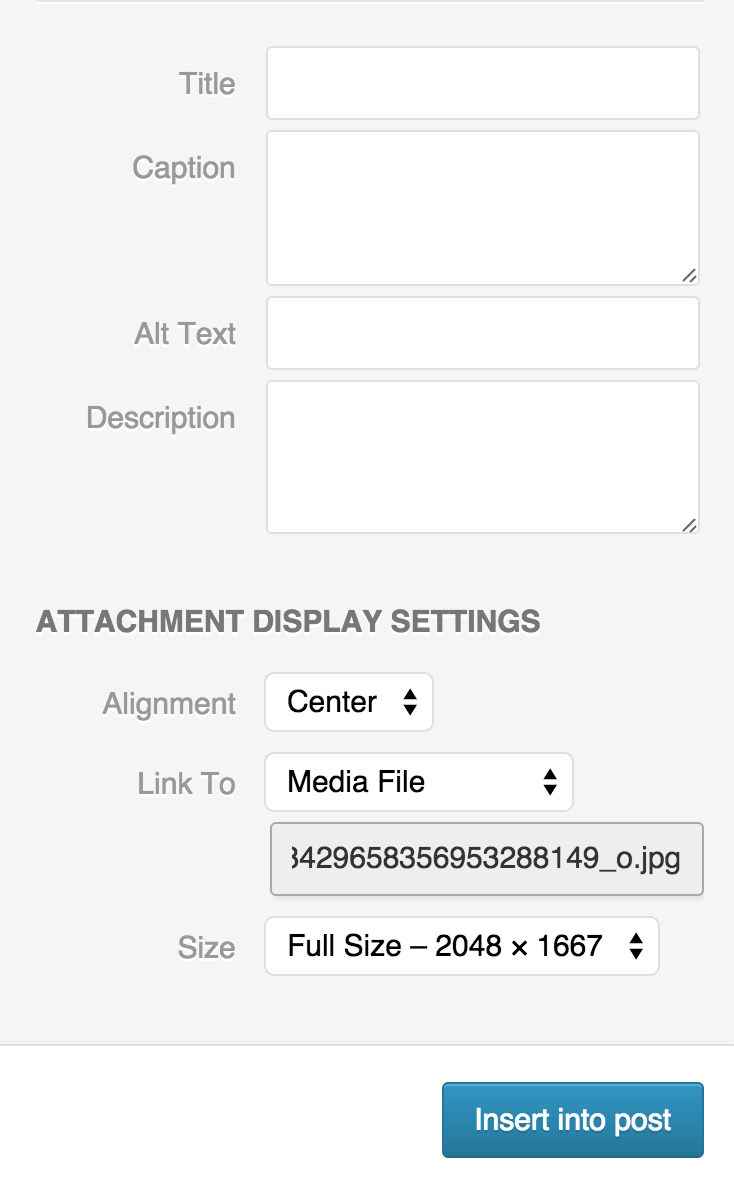
Per quanto riguarda invece i video, se provengono da canali come YouTube o Vimeo, possono essere inseriti attraverso link oppure incollando l’embed code (codice da incorporare che viene fornito direttamente dai canali social) nella versione Text, quella in HTML.

Una volta terminato l’articolo anche attraverso l’inserimento dei contenuti multimediali, occorre spuntare le categorie corrispondenti, che aiutano a classificare e ad identificare gli argomenti all’interno del proprio sito / blog. Se sono già state create, saranno visibili sulla destra e bisognerà solo selezionarle. In caso contrario, per aggiungerle bisognerà cliccare sulla voce “|Add New Gallery” e crearla, dando un nome a questa nuova categoria.
Il passaggio successivo è la scelta dei tag, quelle parole chiave che hanno il compito di aggregare contenuti simili. Si potranno inserire sempre a lato destro: basta scriverli e cliccare sul pulsante “Add”.
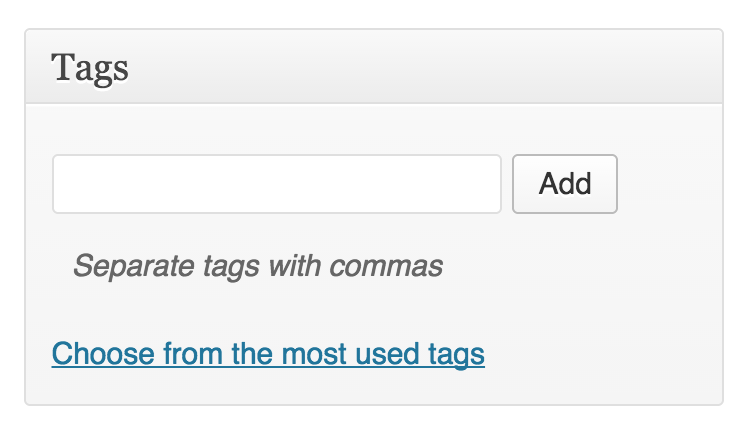
A questo punto, si è pronti per pubblicare il proprio articolo. Basta andare sempre nel box a destra, in alto, e cliccare sul pulsante “Publish”. Se invece lo si vuole tenere ancora in bozza, basta cliccare su “Save Draft” e verrà salvato automaticamente in questo stato per essere pubblicato successivamente. È anche possibile programmarlo, selezionando la data e l’ora. E si può ancora decidere di proteggere l’articolo con una password di modo che non sia leggibile da altri utenti.
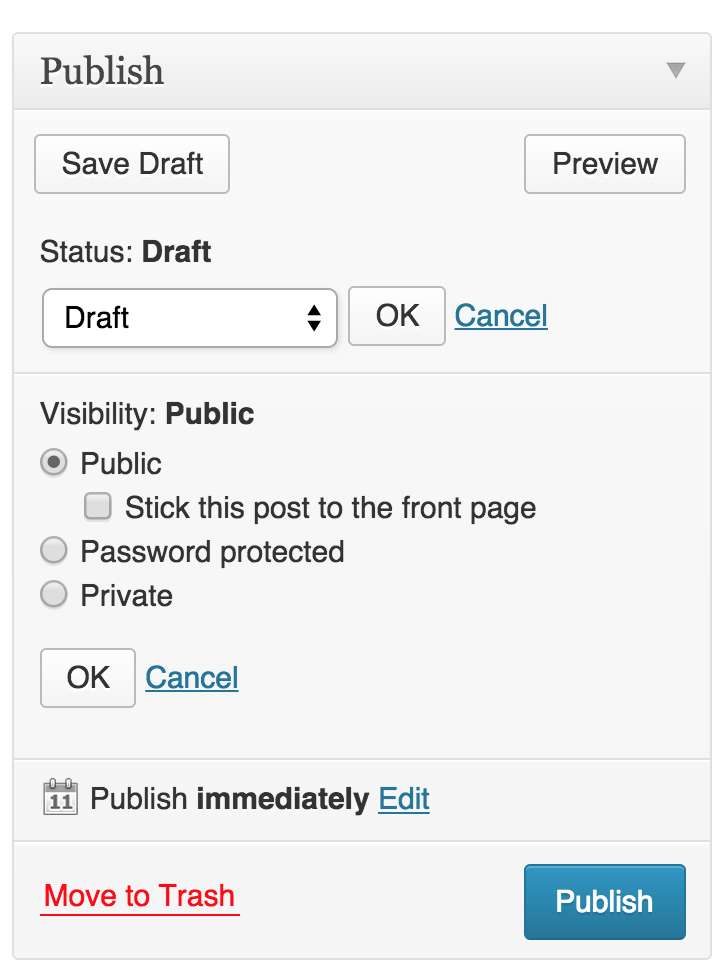
Quello che non bisogna mai dimenticare di fare è “salvare” periodicamente mentre si sta scrivendo e non solo alla fine dell’articolo. Durante il lavoro di scrittura, inoltre, se si vuole dare un’occhiata all’anteprima per vedere come sarà il post una volta pubblicato, basta cliccare in alto a destra sulla voce “Preview”.
Nel prossimo articolo su WordPress, come anticipato, andremo ancora più nel dettaglio e parleremo dell’inserimento dei contenuti multimediali con alcuni consigli pratici.
****
Idee Digitali è la nuova rubrica del portale Sistemiamo l’Italia, pensata con l’obiettivo di offrire agli studi professionali e alle PMI consigli utili su come utilizzare i social network e sfruttare le possibilità offerte dal web per migliorare la comunicazione digitale, apportando vantaggi alla propria professione.
A cura di Eggers 2.0.
